硬盘录像机常见问题解决

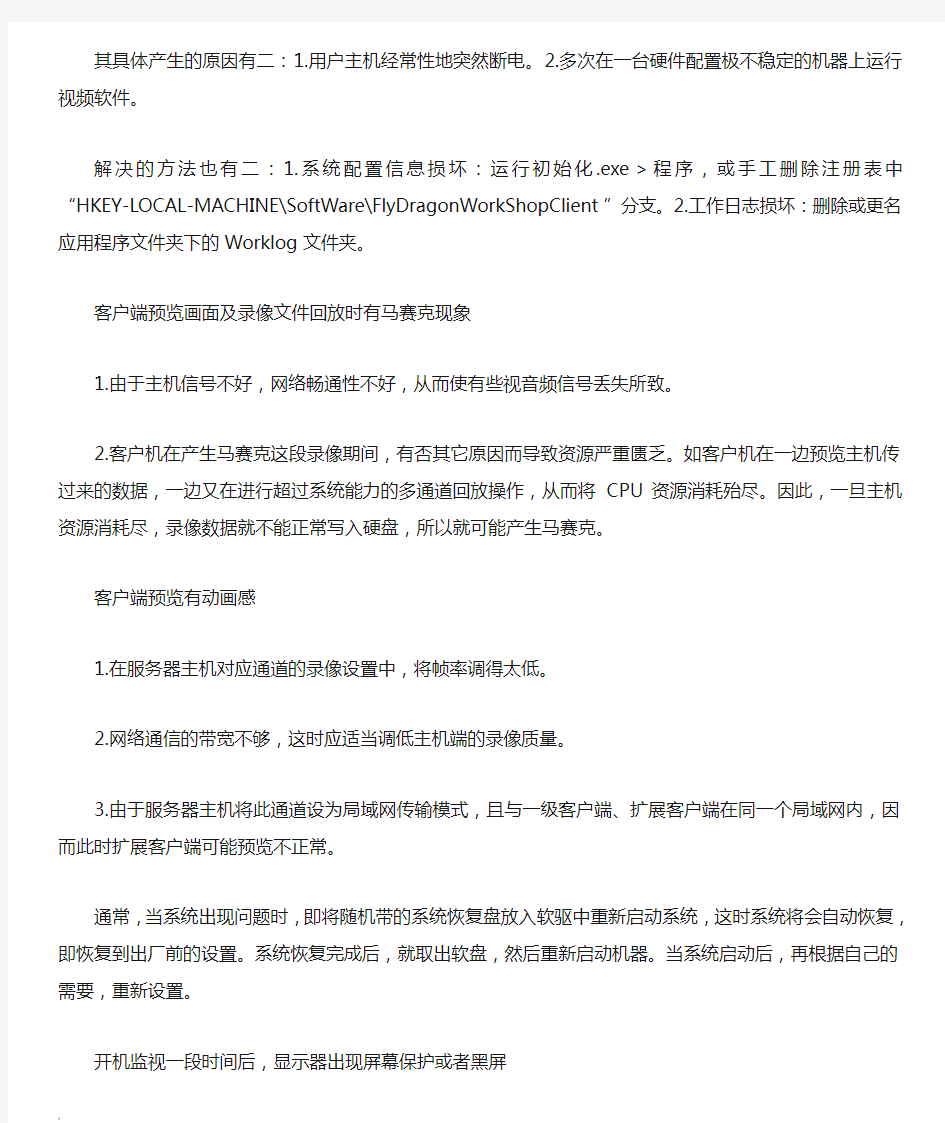
随着技术的不断进步,数字硬盘录像机已经广泛的应用在安防工程项目中,在使用中出现的问题也困扰着广大操作人员和技术人员,本文将对产品在使用中的问题进行了全面细致的讲解,希望在用户遇到类似困难的时候能提供一臂之力。
数字硬盘录像机(Digital Video Recorder简称DVR) 集磁带录像机、画面分割器、视频切换器、控制器、远程传输系统的全部功能于一体,本身可连接模拟摄像机、报警探头、警号,实现视频监控与报警联动功能。这种设备还可进行视频移动侦测、可通过解码器控制云台和镜头、可通过网路传输图像和控制信号等。与传统模拟监控系统相比,DVR一个最显著的特点就是组网简单,可方便实现网络监控及分控,具有模拟系统无法比拟的优越性。数字硬盘录像机己迅速地替代传统模拟系统设备,己成为半数字式监控系统,而网络型DVR还可组成一种网络型监控系统。因此,DVR在安防监控领域己获得广泛地应用。
目前,由于数字硬盘录像机(DVR)在安防监控领域的重要地位,现将它在使用过程中所表现的常见故障现象及其解决方法介绍如下,以供有关人员参考。
一般,数字硬盘录像机(DVR)的常见故障及其解决方法主要有:
正常预览不能启动
1.硬盘录像机(DVR)中显卡的档次太低,不能启动正常预览。
2.若显示预览状态的指示灯不亮时,应检查系统的工作日志。具体有二种可能:一是与服务器主机连接是否正确。因为有可能服务器未启动或服务器对此客户端进行了IP屏蔽等;二是已与服务器正常连接,但客户端每次尝试启动数据接收皆失败,可先关机,稍后开机,再一次手工启动。
3.若显示预览状态的指示灯亮,在检查系统的工作日志时,又未发现异常,则不能启动正常预览的可能性是:从服务器过来的视、音频数据,中间要经过交换机、路由器,而客户在服务器端被设置成是局域网连接方式,IP摄像机是这种连接方式,不是宽带或电话线连接方式,也不是局域网LAN连接方式。
日志被损坏
其具体产生的原因有二:1.用户主机经常性地突然断电。2.多次在一台硬件配置极不稳定的机器上运行视频软件。
解决的方法也有二:1.系统配置信息损坏:运行初始化.exe>程序,或手工删除注册表中“HKEY-LOCAL-MACHINE\SoftWare\FlyDragonWorkShopClient”分支。2.工作日志损坏:删除或更名应用程序文件夹下的Worklog文件夹。
客户端预览画面及录像文件回放时有马赛克现象
1.由于主机信号不好,网络畅通性不好,从而使有些视音频信号丢失所致。
2.客户机在产生马赛克这段录像期间,有否其它原因而导致资源严重匮乏。如客户机在一边预览主机传过来的数据,一边又在进行超过系统能力的多通道回放操作,从而将CPU资源消耗殆尽。因此,一旦主机资源消耗尽,录像数据就不能正常写入硬盘,所以就可能产生马赛克。
客户端预览有动画感
1.在服务器主机对应通道的录像设置中,将帧率调得太低。
2.网络通信的带宽不够,这时应适当调低主机端的录像质量。
3.由于服务器主机将此通道设为局域网传输模式,且与一级客户端、扩展客户端在同一个局域网内,因而此时扩展客户端可能预览不正常。
通常,当系统出现问题时,即将随机带的系统恢复盘放入软驱中重新启动系统,这时系统将会自动恢复,即恢复到出厂前的设置。系统恢复完成后,就取出软盘,然后重新启动机器。
当系统启动后,再根据自己的需要,重新设置。
开机监视一段时间后,显示器出现屏幕保护或者黑屏
其原因是:没有取消屏幕保护或电源管理设置不当所引起。
解决方法是:从监控系统退出到Windos操作系统界面后,在界面上点击鼠标右键,选择“属性”后,在出现的标签里选择屏幕保护,选择(无)一项解除屏保。然后点击右下角的设置按钮,在电源使用方案里选择“始终打开”,系统等待选择“从不”,关闭监视器出选择“从不”,“关闭硬盘”出选择“从不”,最后点击“确定”即可。
显示器显示画面有抖动感
其原因是:因为显示刷新率设置过低所致。
解决方法是:进入“显示属性”点击“设置”,选“高级”,再选“监视器”,把新频率调整到75HZ,确定退出后就可解决此问题。
无图像显示
1.显卡不兼容。可以通过Direct Draw测试,如果测试能通过,则不是此原因。
2.PCI接口接触不好。可以换一个PCI槽位测试。
3.板卡可能有损坏。可以考虑换一张卡测试。
程序不能启动或初始化失败
其原因和解决方法:1.快捷方式错误。无法钩挂应用程序,快捷方式不能启动,删除快捷方式并重新创建或重新安装程序。2.没有安装DirectX8.0以上版本的加速软件。3.卡型号没有被正确识别。运行Config.exe程序,识别卡以后方可。4.电源不是ATX电源或者电源功率不够,换用大功率ATX电源。5.板卡接触不良,重新安装板卡。6.软件和卡不配套,即不兼容。与产品供应商联系。7.有坏卡,需要对每一张卡进行可用性确认。8.PCI插槽有损坏,换插槽使用。
音频监听、回放不正常
1.系统的兼容性造成。因为在使用工控机安装本系统时,建议音频卡安装在基本PCI插槽(*近CPU板的插槽)。如威达主板,基本PCI插槽名称为:PCI X,X为序号,扩展PCI名称为SPCI X,建议音频卡安装在PCI X插槽;研祥主板,基本PCI名称为:PCI1-X,X为序号,扩展PCI名称为PCI2-X,建议音频卡安装在PCI1-X插槽;商用主板不存在此问题。
2.声卡驱动程序或者系统设备的驱动程序安装有误。在安全模式下,检查声卡及系统设备驱动程序,删除重复的设备驱动程序,重新启动计算机,安装产品供应商提供的驱动程序。并使用DirectSound测试,最好使用具有软件缓冲和硬件缓冲的声卡。
3.由于市场上监听器的声音输出幅值有所不同,而音频输入的幅值不匹配导致音频效果不好。可以通过对音视频卡的输入调节放大倍数。如果监听器的输出幅值不在所列的范围内,就只能调节监听器的输出幅值,如降低监听器的电源电压等。
没有检测到报警
其原因是:1.报警检测时间开关没有打开。2.报警控制器电源未打开。3.报警控制器与计算机串口连接错误,报警控制器只能与计算机串口1连接;如果使用多台报警控制器,必须通过RS232/RS485转换器连接,因为RS232只能点对点连接,不能并联多个设备;当只有一台时,在通讯距离不太远(12m以内)时可以直接与计算机连接,注意TX、RX及GND的正确连接,计算机串口I的第3脚与报警控制器的RX(R232)连接,计算机的第2脚与报警控制器的TX(T232)连接,GND对GND。4.移动报警区域未设定或者灵敏度过低。
误报警
1.移动报警灵敏度过高,可以通过测试,选择合适的灵敏度值。
2.报警探头与报警控制器连接有误,请按说明书正确连接。
系统速度很慢且图像跳动与图像回放丢帧
1.系统速度慢的原因可能是使用了非Intel芯片组的主板或者CPU速度较低。
2.硬盘数据线没有使用ATA66或者ATA100的高速数据线或者数据线接反了(彩色头连接在主板IDE座上)。
3.退出监控程序,使用播放精灵播放,如果确实存在丢帧现象,可以从其它方面查看系统工作状况,检查CPU速度、内存工作状况等。
客户端只能看一路图像与不能远程控制
1.服务器设定网络方式为单播或者TCP/IP方式时,客户端只能同时看一路,而多播方式可以看多画面。如果是通过交换机或者路由器连接的网络,在使用多播协议时,必须确认交换机或者路由器支持多播协议,否则不能使用多播协议。
2.主机没有安装解码器等前端可控设备,因而不能远程控制。
3.服务器没有提供给客户端控制权限,也不能远程控制。
采集长时间的视频图像时采集声音会产生不同步
其原因是:当使用普通型的硬盘录像卡时,由于采集视频时使用的是录像卡DSP,而采集音频时使用的是主机的声卡,所以长时间(50分钟以上)压缩时,根据主机速度的不同会产生不同程度的声音和图像不同步现象。
解决方法是:改用带有单独音频输入的硬盘录像卡可以避免这种情况的发生,所以对音频视频同步要求较高的应用场合,应该使用带有视、音频同时输入的硬盘录像卡。同样,也可以多块卡同时使用,所以与视频相关的指标不变。
系统不能录像
1.没有设置录像(定时录像,手动录像),所有设置是在设置完毕后的下一分钟开始时有效。
2.磁盘空间不够,磁盘出错导致系统统计磁盘空间不准,扫描磁盘后即可恢复。
硬压缩卡有时抓拍图像或显示图像时会出现“伪彩现象”
其原因是:和显卡有关,当设为16位显示时,有的显卡RGB排列方式是565,有的则是555。若和演示程序里的参数设置不一致,就会出此现象。
解决方法是:修改mvvidcap.ini配置文件中“ImageFormat”的值。
遇到无法循环录像或录像录满后死机
1.确认现在所设置的录像方式是“一次录像”,应是“循环录像”。
2.和硬盘分区所使用的工具有关,建议不使用任何硬盘分区工具。WINDOWS98最好是使用FDISK分区命令来进行分区。WINDOWS2000则是使用它本身带的分区工具来分区。出现系统崩溃
其原因是:对windows的不当设置或其他一些软件故障导致系统工作不正常时,会产生系统崩溃。
恢复系统的解决方法是:
1.windows注册表的方法修复系统。如:某次启动系统时因未打开监视器或监视器连接不正常,导致系统再启动时不能正常进入windows。可按照如下步骤修复:
重新启动,在启动过程中按住F8键,在启动方式选择菜单中选“Command Prompt only”,启动完毕后键入以下命令行:scanreg /restore选择最近系统正常工作的日期进行恢复。
2.在使用恢复注册表不能解决问题时,可以采用Ghost方式恢复系统,前提是已经使用了Ghost备份系统。使用方法是:启动(用硬盘启动或者WIN98启动盘启动)到DOS状态,运行Ghost.exe,按照提示完成系统恢复。
录像回放质量差
硬盘录像机在普通的压缩质量下,录像回放质量比较满意。但有时发现马赛克现象比较严重,特别是对于运动图像,图像变得模糊不清。其主要原因是:摄像机亮度过低(在此不要试图改变硬盘录像机的亮度来补偿),要重新调整摄像机的亮度来加以补偿。
实时监视的图像不清晰
在数字硬盘录像机的系统设置里,根据所配置摄像机的型号或者清晰度,选择“普通摄像机”或者“高清晰度摄像机”;同时,也可以通过调整视频的亮度,色度,对比度及饱和度的值,以达到满意的效果。
图像静止不动
其原因是:可能是音视频卡已死机;可能是音视频卡和计算机的PCI插槽接触不良好。
解决方法是:可以关闭计算机,重新启动计算机;如果出现较为频繁的死卡现象,可以考虑换卡;如果不是很频繁的情况,可能是因为系统工作时间太长,可以设定系统每天定时重启动以缓解系统工作压力和释放内存;也可以在系统的某一张卡上增加与计算机连接的复位线,以达到自动恢复系统的目的。
视频干扰严重
其原因是:1.视频电缆接口处接触不良好。2.视频电缆受到强电干扰,视频电缆不能和强电线路一并走线。3.摄像机不能接地,在整个系统中,只能采用中心机单点接地,不能使用多点接地,否则会引起共模干扰。
系统定时死机
如数字硬盘录像系统定时死机,如每天早上7:30左右死机,这种情况一般容易在工厂出现。其原因是:工厂的强电冲击视频线缆,使视频卡不能正常工作,导致系统死机。
解决方法是:改善电源供电,或隔离数字硬盘录像系统才能解决。
移动报警不准确
移动检测报警的准确性与摄像机有关系,可以通过移动检测灵敏度测试功能对每一个摄像机进行测试,找出能够准确检测的灵敏度值。
报警录像检索不到
如正在手动录像或者定时录像,当有报警录像产生时,系统会有报警录像提示(指示灯),但在回放中检索不到报警当前的文件,只能检索到报警后一分钟的文件。这是正常情况,因为所有录像均被记录下来了,要看此段录像,可以通过定时或者手动检索。
磁盘不能自动覆盖
其原因是:1.没有设定“磁盘满后删除最早文件”。2.磁盘出现逻辑错误,扫描磁盘后即可恢复正常。
客户机连接主机时提示网络初始化错误
1.网卡工作不正常,网络不通。请检查网卡的驱动程序以及是否添加了“TCP/IP协议”。
2.在局域网时,客户机没有指定网卡的IP地址;如果是连接Internet时,IP地址为自动获得,不能指定IP地址,否则可能有此提示。
连接服务器失败
其原因是:1.网络不通,可以使用PING指令测试网络通断状态。2.服务器IP及端口号设置有误。3.服务器没有提供注册密码或者登录用户名、密码有误。4.客户机用户没有注册用户或没有使用权限。
网络客户端图像质量差
其原因是:1.没有安装DirectX8.0以上版本加速软件。2.网络带宽不足。理论上,512Kbps 的带宽可以完全达到一路音视频实时传输,但是并不是1Mbps就可以达到两路音视频实时传输,因为通常所说的带宽只是理论上的,存在一个网络传输效率的问题,在不同的网络状况下,网络传输的效率是存在差别的。
网络客户端图像混乱
在同一局域网使用两台或多台服务器时,多播组IP地址或者端口号设置为相同(应该每一台有独立的多播组IP地址和端口号),更改此项设置即可。
注塑成型常见问题及对策
制品缺陷及产生的原因克服方法 ■真空泡 原因:厚壁部的料流快速冻结,收缩受到阻止,充模不足因而产生内部真空泡。模具温度不合适。料筒温度不合适。注塑压力和保压不足。 处理方法避免设计不均匀壁厚结构。修正浇口位置使流料垂直注入厚壁部。提高模具温度。降低料筒温度。增加注塑压力和保压压力。 ■因水分的存在而产生气泡 原因:粒料的干燥程度不够而引起树脂水解。 处理方法:充分进行预干燥注意料斗的保温管理 ■熔合痕 原因:模料筒温度不合适。注塑压力不合适。模具温度不作乱。模槽内未设排气孔。 处理方法:提高料筒温度。增大注塑压力。提高模具温度。设置排气孔。 ■凹痕 原因:因冷却速度较慢的厚壁内表的收缩而产生凹痕(壁厚设计不合理)。注塑压力不够。注塑量不够。模具温度过高或注塑后的冷却不够。保压不足。浇口尺寸不合理。避免壁厚的不均匀。
处理方法:提高注塑压力。增大注塑量。如模具温度合理则需加长冷却时间。处长保压时间。放大浇口尺寸,特别是其厚度。 ■糊斑(全部或部分变色) 原因:料筒温度设定不合理。料筒内发生局部存料现象。树脂侵入料筒和注口的结合缝内(长期存料)。装有倒流阀或倒流环。因干燥不够而引起的水解。注塑机容量过大。 处理方法:降低料筒温度。避免死角结构。设法消除结合部的缝隙。避免使用倒流阀和倒流环。按规定条件进行预干燥。选择适当容量的注塑机。 ■银纹 原因:料筒温度不合适。流料的停留时间过长。注塑速度不合适。浇口尺寸不合理。粒料的干燥度不够。注塑压力不合适。 处理方法:降低料筒温度。消除存料现象。降低注塑速度。放大浇口尺寸。按规定条件进行预干燥。降低注塑压力。 ■浇口处呈现波纹(不透明) 原因:注塑速度不合适。保压时间不合适。模具温度不合理。浇口尺寸不合理。 处理方法:提高注塑速度。缩短保压时间,使充模后不再有熔料注入。提高模具温度。放大浇口尺寸。 ■漩纹及波流痕 原因:模具温度不合适。注塑压力不合适。浇口尺寸不合理。
视频监控使用中常见的四个问题及注意事项
视频监控是安全防范系统的重要组成部分,它是一种防范能力较强的综合系统。视频监控以其直观、准确、及时和信息内容丰富而广泛应用于许多场合。近年来,随着计算机、网络以及图像处理、传输技术的飞速发展,视频监控技术也有了长足的发展。 下面就介绍视频监控常见问题 一、实时图像问题,如视频图像色彩、亮度失真严重等 可能原因: 1.用BNC做输出时,N制和PAL制制式选择不正确,图像会变黑白 2.硬盘录像机与监视器阻抗不匹配 3.视频传输距离过远或视频传输线衰减太大 4.硬盘录像机色彩、亮度等设置不正确 二、硬盘录像机无法控制云台 可能原因: 1、前端云台故障 2、云台解码器设置、连线、安装不正确 3、硬盘录像机中云台设置不正确 4、云台解码器和硬盘录像机协议不匹配 5、接多个解码器时,云台解码器A B线最远端需要加120欧电阻来消除反射和阻抗匹配,否则会造成云台控制不稳定 6、距离过远 三、单路、多路、全部视频无输出 可能原因: 1.程序不匹配,重新升级正确的程序 2.图像亮度都变成0,恢复默认设置 3.视频输入信号无或太弱 4.设置了通道保护(或屏幕保护) 四、硬盘录像机启动几分钟后会自动重启或经常死机 可能原因: 1.输入电压不稳定或过低 2.硬盘跳线不正确 3.硬盘有坏道或硬盘线坏 4.开关电源功率不够 5.前端视频信号不稳定 6.散热不良,灰尘太多,机器运行环境太恶劣 硬盘录像机使用维护应该注意事项是什么? 1、请保证硬盘录像机远离高温的热源及场所。 2、请保持硬盘录像机机箱周围通风良好,以利于散热。 3、线路板上的灰尘在受潮后容易引起短路,影响硬盘录像机正常工作甚至损坏硬盘录像机,为了使硬盘录像机能长期稳定工作,请定期用对电路板、接插件、机箱风机、机箱等进行除
安防视频监控系统常见故障分析及解决办法
安防视频监控系统常见故障分析及解决办法 如何针对不同的故障情况采取相应的措施来解决问题,对提高监控系统质量,确保系统的稳定运行意义重大。下面就个人的一些工程经验谈谈视频监控系统的常见故障点和解决故障的经验。 1、由于监控系统其设备之间的连结涉及很多条线路,如果处理不好,特别与主要设备相接的线路连接不当或连接错误,就会出现断路、短路、线间绝缘不良、误接线等导致设备性能下降甚至毁损的问题。在这种情况下,应根据故障现象冷静分析与排查,判断哪些线路连接出现问题时可能产生什么样的故障现象。另外,需注意各系统设备与各种线路的连接应符合监控系统长时间运行的要求。 2、传输线缆的特性阻抗不匹配可能导致在监视器画面上产生若干条间距相等的竖条干扰,且干扰信号的频率基本是行频的整数倍。这种干扰现象是由视频电缆的特性阻抗和分布参数都不符合要求而综合引起的。对于此类干扰应尽量使系统内各设备阻抗匹配,特别在选购视频电缆时,要确保线缆质量,必要时应对电缆进行抽样检测。 3、通信接口或通信协议等参数未设置好,这种情况经常出现在控制主机与解码器或控制键盘等有通信控制关系的设备之间。也就是说,选用的控制主机与解码器或控制键盘等,在工程安装时没有设置好通信协议等参数所造成的,所以,主机、解码器、控制键盘等在安装时应注意通信协议等参数的设定。 4、视频干扰的常见故障。
在监视器的画面上出现一条黑杠或白杠,并且向上或向下滚动,其即是所谓的50HZ工频干扰。这种干扰多由因前端与控制中心两个设备的接地不当形成电位差环路进入系统引起的,也有可能设备本身电源性能下降引起。 图像有雪花噪点,这类干扰主要由传输线上信号衰减以及耦合了高频干扰所致。 视频图象有重影,或是图像发白、字符抖动,或是在监视器的画面上产生若干条间距相等的竖条干扰。这是由于视频传输线或者是设备之间的特性阻抗不是75Ω,导致阻抗不匹配造成的。 斜纹干扰、跳动干扰、电源干扰。这种干扰轻微时不会淹没正常图像,但严重时使图像扭曲而无法观看。其产生的原因较多也较复杂,比如视频传输线的质量不好,特别是屏蔽性能差,或是供电系统的电源有杂波,也可能因为系统附近有很强的干扰源。 大面积网纹干扰,也称单频干扰。这种现象主要由于视频电缆线的芯线与屏蔽网短路、断路造成的故障,或因BNC接头接触不良所致。 5、电源问题引发的设备故障,主要有如下几种可能: 供电线路或供电电压不正确; 功率不够(或某一路供电线路的线径够,降压过大等); 供电系统的传输线路出现短路、断路、瞬间过压等。 需注意的是,因供电错误或瞬间过压会导致设备损坏的情况发生。因此在供电之前,一定要认真严格地进行核对与检查,绝不能掉以轻心。
视频监控系统常见十六种故障的解决方法
视频监控系统常见十六种故障的解决方法 在一个监控系统完工以后需要进入调试阶段、试运行阶段以后才能交付使用,有可能出现各种故障现象,例如常见的:不能正常运行、系统达不到设计要求的技术指标、整体性能和质量不理想,特别是对于一个复杂的、大型的监控工程项目来说,是在所难免的,这是就需要我们去做相应的处理来解决故障,保证系统的正常运行。 1、电源不正确引发的设备故障。 电源不正确大致有如下几种可能:供电线路或供电电压不正确、功率不够(或某一路供电线路的线径不够,降压过大等)、供电系统的传输线路出现短路、断路、瞬间过压等。特别是因供电错误或瞬间过压导致设备损坏的情况时有发生。因此,在系统调试中,供电之前,一定要认真严格地进行核对与检查,绝不应掉以轻心。 2、由于某些设备的连结有很多条,若处理不好: 特别是与设备相接的线路处理不好,就会出现断路、短路、线间绝缘不良、误接线等导致设备的损坏、性能下降的问题。在这种情况下,应根据故障现象冷静地进行分析,判断在若干条线路上是由于哪些线路的连接有问题才产生那种故障现象。因此,要特别注意这种情况的设备与各种线路的连接应符合长时间运转的要求。 3、设备或部件本身的质量问题。 各种设备和部件都有可能发生质量问题,纯属产品本身的质量问题,多发生在解码器、电动云台、传输部件等设备上。值得指出的是,某些设备从整体上讲质量上可能没有出现不能使用的问题,但从某些技术指标上却达不到产品说明书上给出的指标。因此必须对所选的产品进行必要的抽样检测。如确属产品质量问题,最好的办法是更换该产品,而不应自行拆卸修理。 4、设备(或部件)与设备(或部件)之间的连接不正确产生的问题大致会发生在以下几个方面: ⑴阻抗不匹配。 ⑵通信接口或通信方式不对应。这种情况多半发生在控制主机与解码器或控制键盘等有通信控制关系的设备之间,也就是说,选用的控制主机与解码器或控制键盘等不是一个厂家的产品所造成的。所以,对于主机、解码器、控制键盘等应选用同一厂家的产品。 ⑶驱动能力不够或超出规定的设备连接数量。比如,某些画面分割器带有报警输入接口在其产品说明书上给出了与报警探头、长延时录像机等连接的系统主
海康威视硬盘录像机常见问题解决方式
海康威视客户端4.01使用配置相关注意事项 1.安装客户端软件选择单机版还是网络版?目前4.01客户端分成2个版本,分别是单机版和网络版。 单机版即以前的互相独立的分控模式,每个安装客户端的分控点分别独立的对设备进行操作,客户端之间并不进行数据的交互。 网络版客户端适用于集中监控的模式,由网络版服务器端和若干网络版客户端构成一个系统的整体,由服务器端统一进行用户的权限配置和设备的添加管理。网络客户端只能按照服务器端给配置的网络用户来登录服务器获取设备信息。 因此,网络版的使用是一个整体,必须有服务器端的运行才能保证系统的使用,更适合与集中监控的模式,单独网络版的客户端无法正常运行。在较小的监控系统下,可以直接使用单机版客户端。 2.安装的时候选择MD卡还是D卡?此时选择MD卡和D卡的版本是指对解码卡的支持,由PC里解码卡的型号来决定。如果采用DS-4002/4MD卡,则需要选择MD卡版本,如果为D卡,则要选择D卡版本客户端。若没有安装解码卡,则2个版本都可以使用,安装MD卡版本即可。 3.客户端的登录? 客户端首次使用,单机版和网络版服务器会提示注册一个超级用户,可自定义用户名和密码。网络版服务器登录的时候服务器地址为当前PC地址,网络版客户端使用网络版服务器分配的用户登录的时候,服务器地址为网络版服务器PC的地址,客户端地址为本机PC地址。 4.客户端使用的初始配置? 客户端端首次使用的时候,都必须将设备添加到列表中才能进行预览、配置、回放等操作。
首先点配置,默认来到设备管理界面,此时中间有2个大的白色矩形框。 在左边边框中右键点击“创建根节点”,在弹出的对话框中区域名可自定义。 右键点击刚添加的根节点,选择“添加设备”,在弹出的对话框中填入设备的IP地址,用户名和密码,修改下通道数,在自定义下设备名称即可。如果使用域名访问,此时将注册模式修改为“普通域名解析”,在填入申请的域名,其余操作可不变。 说明:要保证此时设备的网络配置正常,可以ping到该设备的IP地址,并且设备的用户名和密码要填写正确,设备默认用户名:admin,密码;12345。否则会出现“由于网络原因或DVR忙,注册失败”的错误。 5.流媒体服务器的下载和使用?流媒体服务器的下载地址和客户端4.01放在一起,点击客户端4.01的下载就可以找到。 利用流媒体服务器进行转发的时候,需要客户端4.01的配合使用。 首先,在转发的PC或服务器上安装运行流媒体服务器软件,可简单配置下最大转发路数等信息。 在需要使用的客户端上右键点击根节点选择“添加流媒体服务器”,填入运行流媒体软件的服务器或PC的IP地址,端口号即可。 说明:在使用流媒体服务器转发的情况下,每台客户端都必须要添加流媒体服务器。使用IE访问的时候没有转发的效果。 说明:如有其他问题,可参考客户端安装目录下的使用说明书,按F1键直接调出说明书或拨打我们热线电话(4007005998).
摄像机监控系统连接常见问题
1、由于监控系统其设备之间的连结涉及很多条线路,如果处理不好,特别与主要设备相接的线路连接不当或连接错误,就会出现断路、短路、线间绝缘不良、误接线等导致设备性能下降甚至毁损的问题。在这种情况下,应根据故障现象冷静分析与排查,判断哪些线路连接出现问题时可能产生什么样的故障现象。另外,需注意各系统设备与各种线路的连接应符合监控系统长时间运行的要求。/ p' o9 G7 A* D0 f 2、传输线缆的特性阻抗不匹配可能导致在监视器画面上产生若干条间距相等的竖条干扰,且干扰信号的频率基本是行频的整数倍。这种干扰现象是由视频电缆的特性阻抗和分布参数都不符合要求而综合引起的。对于此类干扰应尽量使系统内各设备阻抗匹配,特别在选购视频电缆时,要确保线缆质量,必要时应对电缆进行抽样检测。 3、通信接口或通信协议等参数未设置好,这种情况经常出现在控制主机与解码器或控制键盘等有通信控制关系的设备之间。也就是说,选用的控制主机与解码器或控制键盘等,在工程安装时没有设置好通信协议等参数所造成的,所以,主机、解码器、控制键盘等在安装时应注意通信协议等参数的设定。 4、视频干扰的常见故障。 ·在监视器的画面上出现一条黑杠或白杠,并且向上或向下滚动,其即是所谓的50HZ 工频干扰。这种干扰多由因前端与控制中心两个设备的接地不当形成电位差环路进入系统引起的,也有可能设备本身电源性能下降引起; ·图像有雪花噪点,这类干扰主要由传输线上信号衰减以及耦合了高频干扰所致;+ F7 b4 h1 }6 V: x# d9 }1 h ·视频图象有重影,或图像发白、字符抖动,或在监视器的画面上产生若干条间距相等的竖条干扰。这是由于视频传输线或者是设备之间的特性阻抗不是75Ω,导致阻抗不匹配造成的;# d5 c7 J# M: v6 s p4 n+ } ·斜纹干扰、跳动干扰、电源干扰。这种干扰轻微时不会淹没正常图像,但严重时使图像扭曲而无法观看。其产生的原因较多也较复杂,比如视频传输线的质量不好,特别是屏蔽性能差,或是供电系统的电源有杂波,也可能因为系统附近有很强的干扰源; ·大面积网纹干扰,也称单频干扰。这种现象主要由于视频电缆线的芯线与屏蔽网短路、断路造成的故障,或因BNC接头接触不良所致。 5、电源问题引发的设备故障,主要有如下几种可能: ·供电线路或供电电压不正确; ·功率不够(或某一路供电线路的线径够,降压过大等);# V2 U9 z' \# ~$ j ·供电系统的传输线路出现短路、断路、瞬间过压等。. _. t6 ]+ |' ?& C 电源干扰及传输稳定性v, z) l& o$ s$ e+ } 需注意的是,因供电错误或瞬间过压会导致设备损坏的情况发生。因此在供电之前,一定要认真严格地进行核对与检查,绝不能掉以轻心。 6、因视频电缆的芯线与屏蔽网短路、断路而造成的故障。这种故障的表现形式是在监视器上产生较深较乱的大面积网纹干扰,以至图像全部被破坏,无法形成图像和同步信号。这种情况多出现在BNC接头或其它类型的视频接头上。即这种故障出现时,往往不会是整条信号线路出现问题,而仅仅出现在那些接头不好的路数上,只要认真逐个检查这些接头,就可以解决。1 q! W2 X7 V1 }: \5 y0 h% p 7、由传输线引入的空间辐射干扰。出现这种干扰现象,多是因为在传输系统、系统前端或中心控制室附近有较强且频率较高的空间辐射源。这种情况的解决办法一是在构建系统时,做到对周边环境的全面了解,进而设法避开或远离辐射源;其次是当无法避开辐射源时,
公司ERP系统常见问题及解决方法
公司ERP系统常见问题及解决方法 1调度进了系统,提示“远程目标机器未反应或sql不存在”? 处理方法:1.采用双反斜杠+IP的命令访问搅拌楼1#(192.168.1.7)、2#(192.168.1.8),看看网络是否畅通,电脑是否开机。如下图: 畅通的显示该机硬盘上的共享文件夹。
2.或采用在“开始运行cmd确认”后弹出的dos命令框中输入“ping 空格ip”的命令去访问搅拌楼1#机组、2#机组看看网络是否畅通,电脑是否开机。如下图: 如果访问目标电脑有time、ttl数据返回,整个网络是通的,电脑是正常工作的。 2、还需要确认服务器与搅拌楼1#、2#上位机的sql数据库是否运行正常,这就要用在“开始控制面板管理工具数据源管理器”如下图
接着单击“添加”按钮后下拉列表在左侧的列表框找到“SQL Server”后单击“完成”,如下图: 随后在弹出的“创建到 SQL Server 的新数据源”列表框中的第一个“你想用什么名称来命名数据源”的列表中填写一个名字,如1#。接着在第三个“你想连接哪一个SQL Server?”列表中填写你要访问的SQL Server 数据库所在电脑的IP,如1#上位机192.168.1.8,如下图:
接着单击“下一步”按钮,在弹出的SQL Server应该如何验证登陆ID的真伪的列表框中点选第二项“使用用户输入登录ID和密码的SQL Server 验证”,在登录ID列表框输入“sa”,在密码列表框输入“123”,如下图:图中的单击“下一步”,如下图: 单击上图中的“下一步”,如下图:
单击上图中的“下一步”,如下图: 单击上图中的“完成”按钮,接着在弹出的“ODBC Microsoft SQL Server 安装”列表框中单击“测试数据源”按钮,如下图:
监控摄像机常见故障排除
监控摄像机常见故障排除: 摄像机等电子产品往往存在着各种不可预见的问题,在我们的售后服务中发现很多的小问题,由于有些现场施工人员对摄像机性能不是很了解,原本可以在本地解决的事,却发回公司,这样既浪费了各位的金钱,又耽误了工期的进程,特此罗列了一些常见的问题,仅供参考 1、红外半球系列机器晚上出现图像照度差、发白或有亮白色光圈现象 该现象是机器装配不当导致的,装配时感光器件(光敏电阻)离半球距离过远会导致红外灯启动不完全造成机器夜间照度差;出现图像发白或亮白色光圈现象主要因红外发光管发出的红外光通过球罩折射到镜头所致,解决此现象就是避免让红外光折射到镜头表面,通常采用海绵圈进行镜头与红外光的隔离,在装配时一定要将球罩紧贴海绵圈 2、夜视型红外防水机白天图像正常,夜间发白 此现象一般因机器使用环境有反射物或在范围很小的空间使用,因红外光反射导致,解决此现象首先应确定使用环境是否有反射物,尽可能改善使用环境,其次检查机器的有效红外距离与实际使用距离是否相应;若一台长距离红外机器在很小的空间使用会因红外光过强导致机器图像发白。 3、无图像 首先检查外加电源极性是否正确,输出电压是否满足要求(电源误差:DC12V±10%,AC24V±5%),其次检查视频连线是否接触良好;若使用手动光圈镜头需检查光圈是否打开,自动光圈镜头则需要调节LEVEL电位器使光圈在合适位置。自动光圈镜头双拨动开发设置(两种驱动):DC驱动/VIDEO驱动,两种不同的驱动有不同的拨码,在启动自动光圈镜头时,拨码一定要符合相应的驱动 4、彩色失真、偏色 可能是白平衡开关(AWB)设置不当,也可能是环境光照条件变化太大,此时应检查开关设置是否在OFF位置,应想办法改善环境的光照条件。 5、图像出现扭曲或几何失真 这种现象可能是摄像机、监视器的几何校正电路有问题或光学镜头的问题,也有可能是视频连接线缆或设备的特征阻抗与摄像机的输出阻抗不匹配. 当出现以上现象时,请先检查所用光学镜头是否异常及监视器的输入阻抗开关是否设置在75Ω端,其次再检查所用视频连接线缆阻抗是否是75Ω。 6、画面出现几道黑色竖条或横条混动这种情况一般是机器供电电源输出电压的纹波太大,应加强滤波并采用性能好的直流稳压电源. 7、使用自动光圈镜头图像过暗首先检查EE/AI功能开关是否设置在AI端,其次检查LEVEL 电位器调节是否合适。 8、图像质量不好 a.检查镜头是否有指纹或太脏。 b.检查光圈有否调好。 c.检查视频电缆接触不良。 d.检查电子快门或白平衡设置有无问题。 e.检查传输距离是否太远。 f.检查电压是否正常。 g.检查附近是否存在干扰源。 h.检查在电梯里安装时要与电梯保证绝缘免受干扰。 i.检查CS接口有否接对。 9、无视频信号输入 电源是否供应正常,面板电源指示是否亮。视频线接口是否正确连接,接口是否牢固。(详细说明在工程调试部分) 10、视频信号显示黑屏 手动光圈镜头:查看光圈是否完全关闭,显示屏的亮度开关是否调得太暗 自动光圈镜头:镜头驱动模式选择是否正确,如果是DC驱动的自动光圈镜头,LEVEL是
视频监控系统常见故障处理方法
网络视频监控系统常见故障解决方法 单词:NVR(网络硬盘录像机)IPC(摄像机) 一、录像机提示“无网络视频”,怎么办? 进入主菜单-通道管理-IP通道内,点击通道状态(黄色感叹号)查看报错提示。 01 网络不可达 若提示网络不可达,(1)请重新检查网线或者是重新配置摄像机IP 地址(进入录像机主菜单-系统配置-网络配置-基本配置内),摄像机的IP地址需要设置成跟录像机在同一个网段,建议录像机不要启用自动获取IPV4地址,然后进入通道管理-IP通道内添加摄像机即可。(2)如果上述办法添加还是提示网络地址不可达,可进入录像机主菜单-通道管理-IP通道内查看摄像头的IP是否与录像机同网段。(3)上述两步如果都尝试了,还是不行,可能是网络本身传输就有问题,建议进入主菜单-系统维护-网络检测-网络检测-目的地址内,输入摄像机的IPV4地址测试,看是否有丢包延时现象。有丢包延时现象即表示网络链路不通,建议检查网线及交换机等组网设备,或者直连录像机测试。(4)需要注意的问题,新版本IPC初次使用需要激活,IPC未激活就添加到NVR上也会出现网络不可达现象。如果通过NVR激活失败,建议可按照步骤一固定录像机的IP地址后重新激活。第三方IPC添加需要注意添加的IP地址,用户名,密码,协议,端口等都需要填写正确。按照上述步骤还是不能正常添加,建议联系官方。 02 用户被锁定/密码错误/0X12 若提示未知错误/用户被锁定/用户名或密码错误。请把该通道删除掉,重启摄像机,然后点击右下角自定义添加输入摄像机密码添加尝试。 若是/P和/N结尾的录像机,摄像机即插即用接入后提示被锁定的话,可以尝试将摄像机恢复出厂设置后重新接入录像机poe口。 二、硬盘录像机添加ip通道后出现黄色感叹号 原因:在添加IP通道时用户名和密码输错导致; 解决办法: (1)首先把刚刚添加的IP通道删除; (2)然后摄像头重启(拔掉电源最佳)---启动后,重新添加IP通道---选择自定义添加(一定要
金蝶软件常见问题及解决办法
金蝶软件常见问题及解决办法 说明:每项括号中标明问题针对的系统,如果未标明表示适用所有系统 1、固定资产折旧年限超期问题 现在很多客户都有一些固定资产,使用时间已经过了折旧年限,但由于以前的种种原因,折旧没有提完且该固定资产还在使用,此时如果录入固定资产时按实际情况录入,尤其是在系统提示:该固定资产使用时间已过折旧年限,是否继续,此时如果选择是的话,帐套起用后,所提折旧均为错误,因为必须人为地把固定资产从入账到帐套起用时所提折旧期间数改小,才能避免这个问题。 2、购销存生成凭证注意事项(金蝶2000系 统)
工业版中通过购销存模块生成凭证时,如果 凭证一方下挂核算项目,当凭证信息输入完 整后,直接按保存按钮,那么在保存该凭证 对应的购销存单据时,系统会提示凭证核算 项目不能为空,且无法保存该单据。解决的 方法是凭证信息输入完整后,不要直接按保 存按钮,而是在凭证的空白处点击一下鼠标 左键后,再点击保存按钮。 3、重做操作系统时如何恢复帐套?(金蝶2000 方法1:在金蝶软件安装目录里(一般情况是c:\program files\kdwin70),找到贵公司的帐套文system.mda文件,拷贝即可。重装系统和软件后将帐套文件和system.mda文件复制到安装目录 可。
方法2:通过备份帐套,然后再恢复帐套即可 使用此方法) 4、损益表重算后无数字 出现此问题可能的原因是用户自已手工录 入了损益凭证。 关于损益类凭证必须通过软件中的“结转 损益”功能自动生成,不可手工结转。 5、某一用户查询不到其它用户的凭证(金 蝶2000系统) 出现此问题可能的原因是授权范围限制。 通过工具→用户授权→按选定指定的用户→ 授权→操作权限→权限适用范围→所有用户 即可。
硬盘录像机常见问题解答
硬盘录像机常见问题解答 1、问:机器开机后会有“嘀-嘀-嘀-嘀嘀”的声音警告 答:可能原因: 1NVR中没有装硬盘,如果不需要装硬盘,请到异常配置菜单中,关闭“硬盘错误” 这个异常类型的声音警告设置 2NVR中装了硬盘但没有进行初始化,如果已经安装了硬盘,请到硬盘管理菜单中,把相应的硬盘初始化 3硬盘坏,请更换硬盘 2、问:开机后,硬盘录像机无法正常启动 答:可能原因: 1输入电源不正确 2开关电源线接触不好 3开关电源坏 4程序升级错误 5硬盘损坏或硬盘线问题 6前面板故障 7硬盘录像机主板坏 3、问:硬盘录像机启动几分钟后会自动重启或经常死机 答:可能原因: 1输入电压不稳定或过低 2硬盘有坏道或硬盘线坏 3开关电源功率不够 4前端视频信号不稳定
5散热不良,灰尘太多,机器运行环境太恶劣 6硬盘录像机硬件故障 4、问:启动后找不到硬盘 答:可能原因: 1硬盘电源线没接 2硬盘电缆线坏 3硬盘坏 4主板SATA口坏 5、问:单路、多路、全部视频无输出 答:可能原因: 1程序不匹配,重新升级正确的程序 2未连接前端设备 3视频输入信号无或太弱 4设置了通道保护(或屏幕保护) 5设备硬件故障 6、问:本地回放查询不到录像 答:可能原因 1硬盘数据线或跳线错误 2硬盘坏 3升级了与原程序文件系统不同的程序 4想查询的录像已经被覆盖 5录像没有打开 7、问:本地查询录像花屏 答:可能原因:
1程序数据读取出错,码流显示很小,回放时满屏马赛克,一般机器关机重启后正常 2硬盘数据线和硬盘跳线错误 3硬盘故障 4机器硬件故障 8、问:监视无声音 答:可能原因 1不是有源拾音器 2不是有源音响 3音频线坏 4硬盘录像机硬件故障 9、问:监视有声音,回放没有声音 答:可能原因: 1设置问题:音频选项没有打开 2对应的通道没有接视频,图像蓝屏时,回放会断断续续 10、问:时间显示不对 答:可能原因: 1设置错误 2电池接触不良或电压偏低 3晶振不良 11、问:硬盘录像机无法控制云台 答:可能原因: 1前端云台故障 2云台解码器设置、连线、安装不正确
考试系统常见问题及解决方法
三恩信息技术网络考试系统(C/S)常见问题及解决方法 序号问题现象可能的原因解决方法 1 登录考试时出现如图提示:设置了考次,考次时间未 到或已过。 检查: (1)是否设置了考次; (2)考次时间是否与考试服务器 的系统时间不一致。 2 登陆考试时,出现当前没有考试提示没有生成考次生成考次即可。 3 在上传成绩的时候出现,出现文件路径找不到的情 况。 可能是原来安排了模拟 考试或自己安排的考试, 但是在正式考试的时候 没有把数据清空干净。 找到相应的目录下面把对应的文 件夹删除掉,如果无法删除就在安 全模式下删除,同时把废弃的考试 删除掉,再上传成绩。 4 在考试的过程当中服务器突然断电,重新启动后有部 分学生无法设置续考和重考。 可能是在断电的瞬间,该 部分学生正在存储数据, 导致系统默认为该部分 学生的考试文件夹一直 在使用,不能删除。 在安全模式下,找到相应的目录, 把该考生的文件夹删除掉,再设置 续考或重考。 5 学生考试完成后不能交卷,提示试卷提交失败。1、考试服务器被关闭了。 2、考试服务器与考试使 用1103号端口进行通讯, 如果该端口被其他程序 占用,会导致通讯无法正 常进行。同时,如果服务 器上安装了防火墙,也要 注意这个问题,看端口号 是否开放。 1、开启考试服务器; 2、如果是1103端口被占用或禁 用了,请开放该端口。 6 在win95或win98(第一版)的操作系统上,可能会 出现试题无法下载的问题。表现症状为正常登陆服务 器,但是考试信息以及试卷均无法显示,无法开始考 试。 是由于win95和win98第 一版不支持xml。 这种现象多发生在win98第一版。 主要原因是操作系统不支持xml对 象,可运行考试终端安装目录下的 “win98补丁”的 “msxml3chs.msi”,“msxml.msi” 如提示无法运行,先运行一下 “InstMsiA.exe”即可。 7 考试终端无法连接服务器1、服务被无意中关闭了;1、查看装有考点系统的机器上考
海康威视硬盘录像机常见问题解决方式
海康威视客户端使用配置相关注意事项 1.安装客户端软件选择单机版还是网络版 目前客户端分成2个版本,分别是单机版和网络版。 单机版即以前的互相独立的分控模式,每个安装客户端的分控点分别独立的对设备进行操作,客户端之间并不进行数据的交互。 网络版客户端适用于集中监控的模式,由网络版服务器端和若干网络版客户端构成一个系统的整体,由服务器端统一进行用户的权限配置和设备的添加管理。网络客户端只能按照服务器端给配置的网络用户来登录服务器获取设备信息。 因此,网络版的使用是一个整体,必须有服务器端的运行才能保证系统的使用,更适合与集中监控的模式,单独网络版的客户端无法正常运行。在较小的监控系统下,可以直接使用单机版客户端。 2.安装的时候选择MD卡还是D卡 此时选择MD卡和D卡的版本是指对解码卡的支持,由PC里解码卡的型号来决定。如果采用DS-4002/4MD卡,则需要选择MD卡版本,如果为D卡,则要选择D卡版本客户端。若没有安装解码卡,则2个版本都可以使用,安装MD卡版本即可。 3.客户端的登录 客户端首次使用,单机版和网络版服务器会提示注册一个超级用户,可自定义用户名和密码。网络版服务器登录的时候服务器地址为当前PC地址,网络版客户端使用网络版服务器分配的用户登录的时候,服务器地址为网络版服务器PC的地址,客户端地址为本机PC地址。 4.客户端使用的初始配置 客户端端首次使用的时候,都必须将设备添加到列表中才能进行预览、配置、回放等操作。 首先点配置,默认来到设备管理界面,此时中间有2个大的白色矩形框。 在左边边框中右键点击“创建根节点”,在弹出的对话框中区域名可自定义。 右键点击刚添加的根节点,选择“添加设备”,在弹出的对话框中填入设备的IP地址,用户名和密码,修改下通道数,在自定义下设备名称即可。如果使用域名访问,此时将注册模式修改为“普通域名解析”,在填入申请的域名,其余操作可不变。 说明:要保证此时设备的网络配置正常,可以ping到该设备的IP地址,并且设备的用户名和密码
电子监控常见问题解决方案
电子监控常见问题解决方案 1、引言 闭路电视监控系统(CCTV)在建筑工程中的应用越来越多,由于建筑物内的电气环境比较复杂,容易形成各种干扰源,如果施工过程中未采取恰当的防范措施,各种干扰就会通过传输线缆进入闭路电视监控系统,造成视频图象质量下降、系统控制失灵、运行不稳定等现象。因此研究闭路电视监控干扰源的性质、了解对闭路电视监控系统的影响方式,以便采取措施解决干扰问题对提高闭路监控系统工程质量,确保系统的稳定运行非常有益。 2、干扰的来源及影响方式 闭路电视监控系统中传输信号的类型主要有两类:一类是模拟视频信号,传输路径由摄象机到矩阵,从矩阵再到显示器或录象机;一类是数字信号包括矩阵与摄象机之间的控制信息传输,矩阵中计算机部分的数字信号。一般设备成为干扰源的可能性很小,因此干扰主要通过信号传输路径进入系统。闭路电视监拧系统的信号传输路径是,能通过视频电缆和传输控制信号的双绞线耦合进系统的干扰有:各种高频噪声比如大电感负载启停,地电位不等引入的工频干扰,平衡传输线路失衡使抑噪能力下降将共频干扰转成了差模干扰,传输线上阻抗不匹配造成信号的反射使信号传输质量下降,静电放电沿传输线进入设备造成接口芯片损伤或损坏。具体表现如下: 由于阻抗不匹配造成的影响在视频图象上表现为重影。在信号传输线上会将在脉冲序列的前后沿形成震荡。震荡的存在使高低电平间的阈值差变小,当震荡的幅值再大或有其他干扰引入时就无法正确分辨出脉冲电平值,导致通信时间变长或通信中断。接地和屏蔽不好会导致传输线抑制外部电磁干扰能力的下降,体现在视频图象就是雪花噪点、网纹干扰以及横纹滚动等;在信号传输线上形成尖峰干扰,造成通信错误。平衡传输线路失衡也会在信号传输线上形成尖峰干扰。静电放电除了会造成设备损坏外,还会影响存储器内的数据,使设备出现些莫名其妙的错误。 3、抗干扰的方法 从干扰源的分析了解到并没有特别的干扰源,消除或者减少上述干扰的理论探讨也有许多,如何针对闭路电视监控工程解决干扰问题,很少有文献涉及,下面就闭路电视监控工种中常见的干扰及解决方法进行些探讨。 3.1数字信号传输中的抗干扰措施 在弱电系统工程中数字信号的传输通常指长线传输,常见的方式有:通过调制、解调方法在电力线或视频线上传输数字信号;通过工业标准的通信网络进行传输,比如RS422、
海康威视硬盘录像机常见问题解决方式审核稿
海康威视硬盘录像机常见问题解决方式 标准化管理处编码[BBX968T-XBB8968-NNJ668-MM9N]
1.安装客户端软件选择单机版还是网络版? 目前4.01客户端分成2个版本,分别是单机版和网络版。 单机版即以前的互相独立的分控模式,每个安装客户端的分控点分别独立的对设备进行操作,客户端之间并不进行数据的交互。 网络版客户端适用于集中监控的模式,由网络版服务器端和若干网络版客户端构成一个系统的整体,由服务器端统一进行用户的权限配置和设备的添加管理。网络客户端只能按照服务器端给配置的网络用户来登录服务器获取设备信息。 因此,网络版的使用是一个整体,必须有服务器端的运行才能保证系统的使用,更适合与集中监控的模式,单独网络版的客户端无法正常运行。在较小的监控系统下,可以直接使用单机版客户端。 2.安装的时候选择MD卡还是D卡? 此时选择MD卡和D卡的版本是指对解码卡的支持,由PC里解码卡的型号来决定。如果采用DS-4002/4MD卡,则需要选择MD卡版本,如果为D卡,则要选择D卡版本客户端。若没有安装解码卡,则2个版本都可以使用,安装MD卡版本即可。 3.客户端的登录? 客户端首次使用,单机版和网络版服务器会提示注册一个超级用户,可自定义用户名和密码。网络版服务器登录的时候服务器地址为当前PC地址,网络版客户端使用网络版服务器分配的用户登录的时候,服务器地址为网络版服务器PC的地址,客户端地址为本机PC 地址。
4.客户端使用的初始配置?客户端端首次使用的时候,都必须将设备添加到列表中才能进行预览、配置、回放等操作。首先点配置,默认来到设备管理界面,此时中间有2个大的白色矩形框。在左边边框中右键点击“创建根节点”,在弹出的对话框中区域名可自定义。右键点击刚添加的根节点,选择“添加设备”,在弹出的对话框中填入设备的IP 地址,用户名和密码,修改下通道数,在自定义下设备名称即可。如果使用域名访问,此时将注册模式修改为“普通域名解析”,在填入申请的域名,其余操作可不变。说明:要保证此时设备的网络配置正常,可以ping到该设备的IP地址,并且设备的用户名和密码要填写正确,设备默认用户名:admin,密码;12345。否则会出现“由于网络原因或DVR 忙,注册失败”的错误。 5.流媒体服务器的下载和使用? 流媒体服务器的下载地址和客户端4.01放在一起,点击客户端4.01的下载就可以找到。 利用流媒体服务器进行转发的时候,需要客户端4.01的配合使用。 首先,在转发的PC或服务器上安装运行流媒体服务器软件,可简单配置下最大转发路数等信息。 在需要使用的客户端上右键点击根节点选择“添加流媒体服务器”,填入运行流媒体软件的服务器或PC的IP地址,端口号即可。 说明:在使用流媒体服务器转发的情况下,每台客户端都必须要添加流媒体服务器。使用IE访问的时候没有转发的效果。 海康威视硬盘录像机常见问题解决方式 海康威视系列硬盘录像机常用设置与操作
视频监控系统常见问题及解决方法
视频监控系统常见问题及解决方法 视频监控系统一般由前端设备、传输线路、控制及显示设备三大部分组成。前端设备主要包括摄像机、云台、解码器,以获取监视目标的信息;传输线路通过视频线、通讯线将前端设备所获取的信息传送至控制中心,并通过电源线为前端设备供电;控制及显示设备主要包括矩阵控制主机、录像机、监视器、图像分割器、电源、控制台、电视墙、控制机柜等,以完成对传送回来的信息的处理、切换、分割及控制。在视频监控系统中,设备自身的故障一般比较少见,即使出现,也比较容易解决,而大多数问题往往出现在传输线路的敷设、连接、控制设备的连接等施工、安装过程中。以下对视频监控系统常见的一些故障进行简要分析介绍。 1.无图像显示,无视频信号 故障现象描述:线路正常连接、通电后,中控室显示终端上无图像显示,硬盘录像机“无视频信号”、矩阵、图形分割器等“No signal”提示存在。 原因分析:此现象一般情况可断定前端视频信号没有正常传送回控制设备,有可能是摄像机未正常供电,没有工作;电源线断路,摄像机未通电;视频线断路;BNC头焊接不牢靠等。 解决方法:首先确认摄像机是否通电,是否正常工作;如果摄像机未通电,则检查电源、变压器、电源线等;如果摄像机通电,则可用排除法将摄像机直接连接在显示终端观察,如还没有显示,则确定摄像机故障,如有图像显示,则可确定视频传输线路有故障,检查视频线及BNC接头,确认后更换线缆或重新焊接BNC接头。 2.无图像显示,有视频信号 故障现象描述:线路正常连接、通电后,中控室显示终端上无图像显示,黑屏,硬盘录像机“无视频信号”、矩阵、图形分割器等“No signal”提示不存在。 原因分析:此现象与前面介绍第一种现象类似但有本质区别,一般情况可排除传输线路故障,未出现“无视频信号”“No signal”等提示,证明前端视频信号已传送回控制设备,有可能是现场无照明;摄像机镜头光圈关闭;摄像机角度没有调整好;显示器亮度未调整合适;摄像机供电电源功率不够等。 解决方法:首先确认现场照明条件良好,摄像机监视区为可见区域,显示器亮度参数设置正常,然后调整摄像机镜头光圈,如仍然没有图像显示,可用排除法更换摄像机测试,如故障依旧,再更换电源测试。 3.图像质量不好,有干扰
注塑成型常见不良现象及处理措施
射出成型中常见不良现象 产生原因分析及对策 以下所列举的成型中产生的不良原因及对策是指在一般情况下可能出现的﹐也仅以本人在工作中的一些心得﹐体验为例﹐如有不妥或不周之处﹐还请各位行家指正﹗ (一)短射(不饱模) (1)短射(不饱模)﹕即是溶融塑料未能完全填充填满成型空间(模穴)各个角落 的现象。 (2)原因及改善对策(见下表) (二)毛边 (1)毛边﹕即是在分模面﹑流道周围及模仁镶块间隙内出现的膜状或毛刺状的 多余胶料。 (2)原因及改善对策(见下表)
*注﹕成型时间过长﹐模温过低而采用高压﹐高速射出也是产生毛边的常见原因 (三)银线 (1)银条(银线)即是在成型产品表面或表面附近﹐沿塑料流动方向﹐呈放射状 的银白色条纹。 (2)原因及改善对策(见下表)
(四)成品光泽度低 (1)成品光泽度低是指成品表面光泽达不到质量要求﹐表面无折光度。 (2)原因及改善对策(见下表) (五)变形 (1)变形可分为对角线的扭曲及平行边沿的曲翘两种﹐是成品成型中发生的不规则弯曲现象。 (2)原因及发善对策(见下表)
(六)顶白 (1)顶白(也叫白化)是指成品在脱模之际﹐在顶针或其它脱模部位出现白色痕迹。 (2)原因及改善对策(见下表) (七)结合线 (1)结合线是指在成型中﹐二道或多道熔融材料融合时出现的细线状。 (2)原因及改善对策(见下表)
(八)冲料痕 (1)冲料痕是指熔融材料在进料点附近﹐以浇口为中心而呈现的条纹状。 (2)原因及改善对策 (九)异色(黑纹) (1)异色(黑纹)是指在成型过程中﹐在成品表面出现的黑色或其它深色条纹。 (2)原因及改善对策(见下表)
硬盘录像机常见故障及解决办法
硬盘录像机故维修常见故障解决方法 问题:显示器显示画面有抖动感是什么原因? 解答: 这种情况一般是因为显示刷新率设置过低所致,进入“显示属性”点击“设置”,选“高级”,再选“监视器”,把新频率调整到75HZ,确定退出后就可解决此问题。 问题:为什么开机监视一段时间后,显示器出现屏幕保护或者黑屏? 解答: 这种情况是因为没有取消屏幕保护或电源管理设置不当所引起。解决办法是从监控系统退出到WINDOWS操作系统界面后,在界面上点击鼠标右键,选择“属性”后,在出现的标签里选择屏幕保护,选择(无)一项解除屏保。然后点击右下角的设置按钮,在电源使用方案里选择"始终打开",系统等待选择"从不",关闭监视器出选择"从不",“关闭硬盘”处选择"从不",最后点击“确定”即可。 问题:数字硬盘录像机图像显示只有图像没有操作按钮或画面不是充满整个屏幕是什么原因? 解答: 一般情况下是显示分辨率设置没有达到要求,将桌面分辨率设置成1024*768,并将小字体改为大字体即可。 问题:遇到无法循环录像或录像录满后死机情况,怎么解决? 解答: 首先要仔细阅读主机的使用说明,确认现在所设置的录像方式是“一次录像”还是“循环录像”。其次,这种情况很可能和硬盘分区所使用的工具有关,建议不使用任何硬盘分区工具。WINDOWS2000最好是使用它本身带的分区工具来分区。 问题:为什么开机无显示? 请先确认机箱及显示器已正确连接,电源已连接并打开。机体在运输、搬动过程中可能造成内部板卡配件松动,开机前最好打开机箱,确认各部件接插紧密无误后再上电。开机时若主板自检不正常(正常表现为键盘指示LED闪烁一次,主机蜂鸣器发出"嘀"的一声),请关闭电源,检查CPU板及显卡是否插入完全稳固,可将板卡取下重新插上。若按下电源开关后CPU风扇不转动且面板电源指示灯不亮,请检查电源是否连接正确。 问题:为什么会出现系统崩溃?如何恢复? 对windows的不当设置或其他一些软件故障导致系统工作不正常时,会产生系统崩溃。可采用下列方法恢复系统:第一:windows注册表的方法修复系统。如:某次启动系统时因未打开监视器或监视器连接不正常,导致系统再启动时不能正常进入windows,可按照如下步骤修复。 重新启动,在启动过程中按住F8键,在启动方式选择菜单中选"Command Prompt only",启动完毕后键入以下命令行:s canreg /restore选择最近系统正常工作的日期进行恢复。
监控摄像机常见故障以及解决方法
浅谈监控摄像机常见故障和解决方法 如果你在安装的过程中,出现了以下的问题,请对照下列描述解决你的问题: 1.屏幕无图像 A.请检查电源连接 B.请检查视频信号线连接 C. 确实自动光圈镜头驱动模式是否对,DC 驱动镜头请拨摄像机镜头选择开关到DC模式,VIDEO镜头驱动镜头请拨摄像机镜头选择开关到VIDEO模式 2.视频图像不清晰 A.检查镜头是否干净,如果不干净请使用干净的棉布将镜头擦干净 B.调节监视器的亮度和对比度 C.检查摄像机镜头是否直接对着强光,如果是这样,请调节摄像机的位置 D.调节摄像机的后焦 3.屏幕是黑屏 A.请调节监视器的亮度和对比度 B.使用其他的75Ω设备检查问题,检查连接端子 C.检查是否使用了自动光圈镜头后,摄像机后面的电平调节是否关掉了光线进入,如果是请根据摄像机的安装环境,调节视频输出电平。 D.摄像机本身有问题
4.摄像机在使用的过程中表面比较热,并且出现黑色条纹 检查你所配的电源是否按照说明书要求的电压范围配置,检查你的电源的电压输出是否发生了改变。 5.屏幕闪烁 A.检查你的摄像机的镜头是否直接对着强光 B.如果连接的是自动光圈镜头,请检查自动光圈镜头的连接。 6.摄像机运行一段时间后图像出现波纹 检查视频线芯与铜皮,是否有短接现象,周围是否有强干扰源。 7.摄像机的图像时有时无 检查视频线,电源线问题,看视频线和电源线是否出现接触不良。一般在使用的过程中,如果摄像机带有云台,摄像机的线缆没有处理好,在云台的转动中出现了线被来回拉动,导 致线缆里面的线断掉,出现接触不良。摄像机安装在室外,尤其要注意摄像机视频头的防水处理,如果摄像头BNC接头出现了氧化后,也会出现这样的问题。 8.红外机晚上图像模糊,发白,效果差 这类问题主要原因在于红外摄像机的玻璃使用一段时间后,上面灰尘比较多,导致红外灯在近距离就反射回去,所以使图像发白,不清晰。最好定期对摄像机玻璃进行清洁处理。 9.摄像机运行一段时间后图像出现玻璃花
- 硬盘录像机常见问题解答
- 海康威视硬盘录像机操作常见问题解答
- 摄像机及硬盘录像机常见问题分析
- 海康威视硬盘录像机常见问题解决方式
- 视频监控使用中常见的四个问题及注意事项
- 数字硬盘录像机常见问题
- 硬盘录像机常见故障及解决办法
- 硬盘录像机常见故障解决方法
- 大华硬盘录像机常见问题解决方案
- 海康威视硬盘录像机常见问题解决方式
- 大华硬盘录像机常见问题及解决办法
- 海康威视硬盘录像机常见问题解决方式
- 硬盘录像机常见故障诊断
- 海康威视硬盘录像机常见问题解决方式
- 大华硬盘录像机常见问题及其解决办法
- 硬盘录像机常见问题
- 海康威视硬盘录像机常见问题解决方式审核稿
- 海康威视硬盘录像机常见问题解决方式
- 海康威视硬盘录像机常见问题解决方式
- 大华硬盘录像机操作常见问题解答
